剪映如何加字幕和配音 剪映添加字幕后怎么配音读出来
更新时间:2023-08-03 13:54:10作者:haoxt
许多小伙伴会使用剪映来编辑制作视频,一般自己创作的视频都需要自己制作字幕以及配音,那么在剪映如何加字幕和配音呢?剪映是一款全能的视频剪辑工具,可以自动识别字幕内容并自动机器人配音朗读,下面小编就来和大家介绍剪映添加字幕后怎么配音读出来。
操作步骤:
1、以手机为例,电脑端也类似的步骤。进入剪映导入视频,点击【文本】。
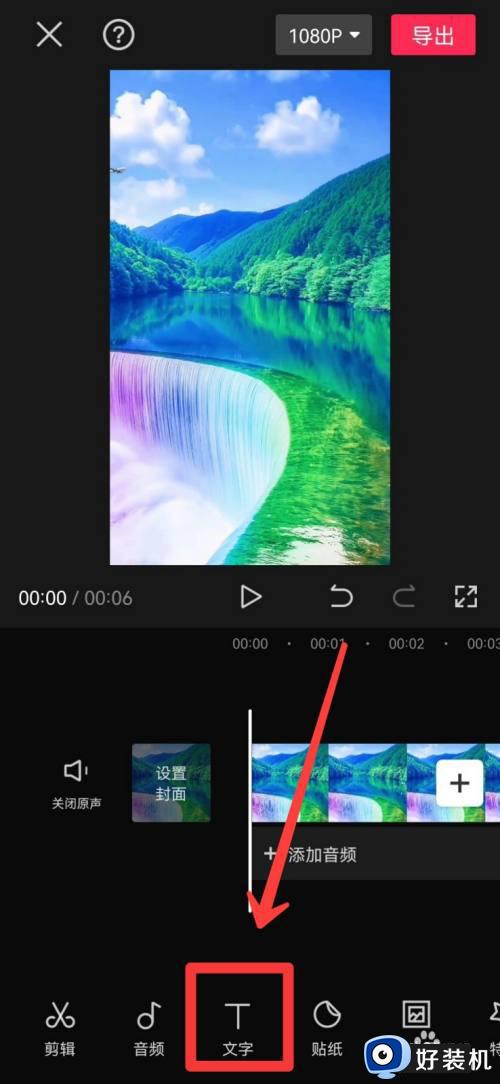
2、点击【新建文本】,输入文字。
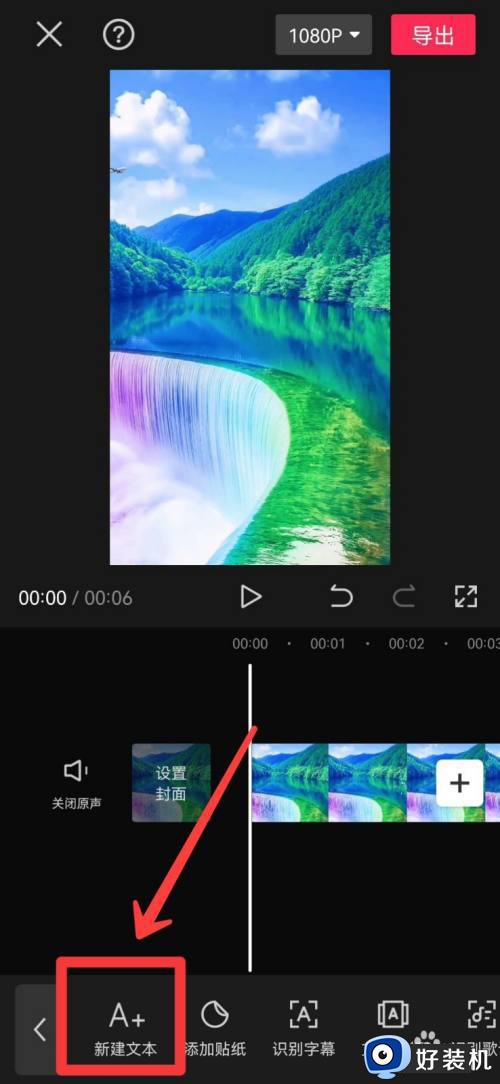
3、点击页面文字的框框。
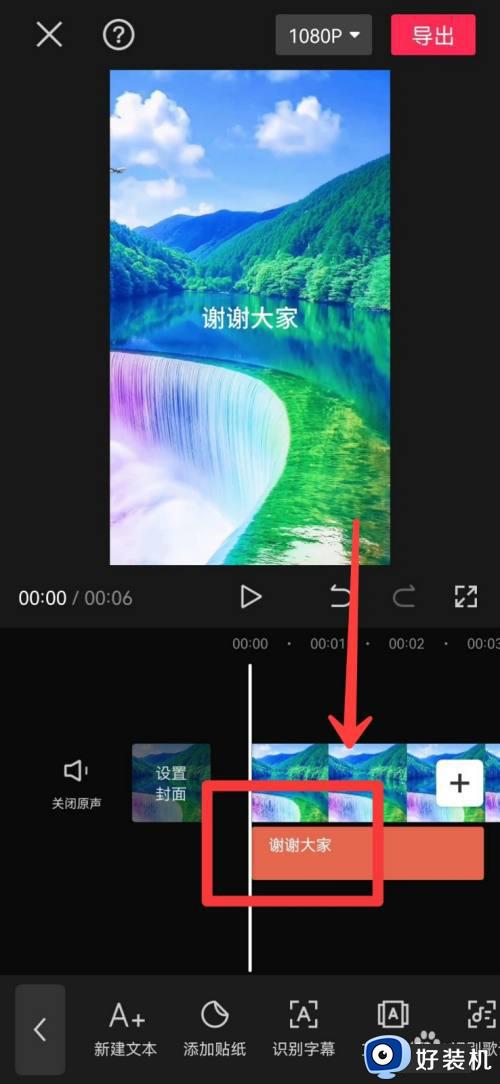
4、点击【文本朗读】。
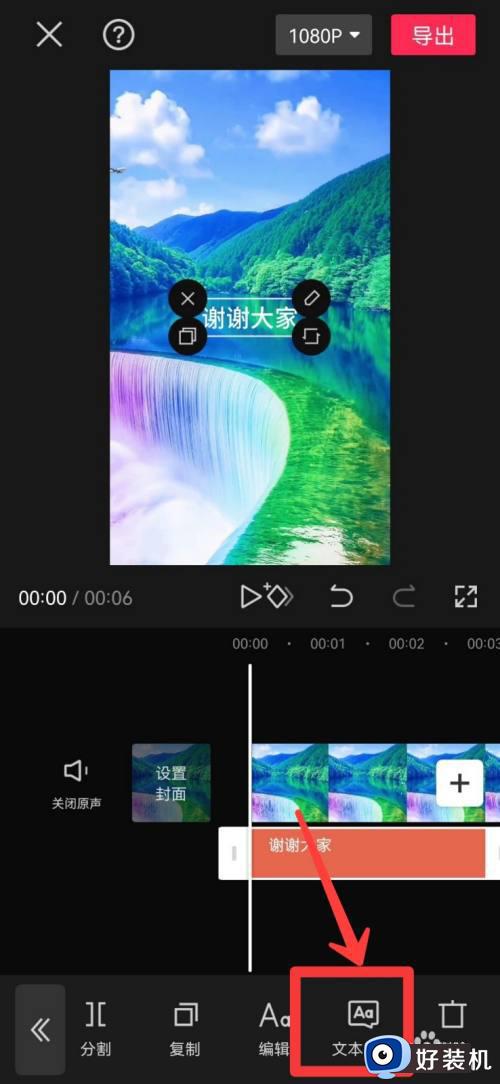
5、选择音色,点击【√】即可。
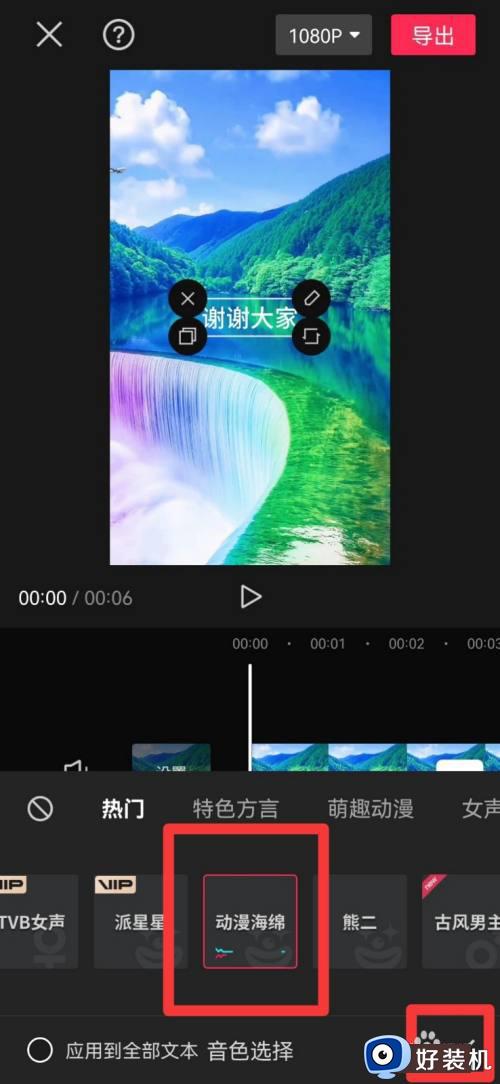
以上就是小编跟大家介绍的关于剪映如何加字幕和配音的操作步骤,如果你需要使用剪映来给视频加字幕并配音,就可以参考上面的教程来操作。
剪映如何加字幕和配音 剪映添加字幕后怎么配音读出来相关教程
- 剪映如何添加字幕配音 剪映视频怎么加字幕配音的方法
- 剪映配音字幕怎么一句一句的出来 剪映字幕怎么一句一句读出来
- 剪映硬件加速编码关闭方法 剪映硬件加速编码取消教程
- 剪映怎么给视频人物换头 剪映如何给视频人物换头像
- pr放大时间轴快捷键是什么 pr怎么放大时间轴快捷键
- pr转场特效怎么加 pr转场特效添加方法
- 剪映黑屏和花屏怎么办 剪映出现黑屏和花屏的解决方法
- goldwave软件如何使用 使用goldwave剪辑手机铃声教程
- wps文字加拼音 wps文字加拼音教程
- 如何在剪映电脑版中设置草稿保存位置 剪映电脑版如何更改草稿保存位置
- 电脑无法播放mp4视频怎么办 电脑播放不了mp4格式视频如何解决
- 电脑文件如何彻底删除干净 电脑怎样彻底删除文件
- 电脑文件如何传到手机上面 怎么将电脑上的文件传到手机
- 电脑嗡嗡响声音很大怎么办 音箱电流声怎么消除嗡嗡声
- 电脑我的世界怎么下载?我的世界电脑版下载教程
- 电脑无法打开网页但是网络能用怎么回事 电脑有网但是打不开网页如何解决
电脑常见问题推荐
- 1 b660支持多少内存频率 b660主板支持内存频率多少
- 2 alt+tab不能直接切换怎么办 Alt+Tab不能正常切换窗口如何解决
- 3 vep格式用什么播放器 vep格式视频文件用什么软件打开
- 4 cad2022安装激活教程 cad2022如何安装并激活
- 5 电脑蓝屏无法正常启动怎么恢复?电脑蓝屏不能正常启动如何解决
- 6 nvidia geforce exerience出错怎么办 英伟达geforce experience错误代码如何解决
- 7 电脑为什么会自动安装一些垃圾软件 如何防止电脑自动安装流氓软件
- 8 creo3.0安装教程 creo3.0如何安装
- 9 cad左键选择不是矩形怎么办 CAD选择框不是矩形的解决方法
- 10 spooler服务自动关闭怎么办 Print Spooler服务总是自动停止如何处理
